Если образ не помещается на диск
Обновлено: 06.07.2024
Как переустановить Windows, если её установочный ISO -образ весит более, нежели фактический объём флешки номиналом 4 Гб? Если таковая по факту предусматривает хотя бы 3,7 Гб реального места, проблем не должно быть с официальными или сторонними, но модифицированными не в части добавления стороннего ПО дистрибутивами Win7, Win8.1 и Win10 с накопительными обновлениями до 2018 года.
Для дистрибутивов версий «Десятки», выпущенных в 2018 году, и модифицированных в части расширения функционала системы кастомных сборок из флешки номиналом 4 Гб создать установочный носитель не удастся. ISO -образ не поместится на такую флешку. Если в наличии нет флешки с большим объёмом, как при таких условиях переустановить Windows?
1. Дистрибутив ранней версии Windows 10
Официальный установочный ISO -образ Windows 10 по версию 1709 включительно даже в 64-битных редакциях весил менее 4 Гб, и в большей части случаев его можно было уместить на флешку номиналом 4 Гб. С 2018 года Microsoft поставляет официальные ISO -образы «Десятки» с весом более 4 Гб. Даже официальная урезанная сборка Windows 10 LTSC весит 3,77 Гб, и, соответственно, может записаться далеко не на каждую флешку номиналом 4 Гб.

Выход из этой ситуации очень простой – создание носителя с процессом установки более ранней версии «Десятки», например, упомянутой 1709 . После установки системы её можно будет обновить до актуальной версии через Центр обновления. Причём в редакциях, начиная с Pro , сразу обновляться не обязательно, этот процесс можно отложить на 365 дней. И обратиться к нему в любой удобный момент.
2. Переустановка из среды рабочей Windows
Если надобность в переустановке Windows имеет место быть из-за некорректной или сбойной работы, при этом сама система жива, хоть с переменным успехом, но работает, можно обойтись вовсе без установочного носителя. И переустановить Windows из среды рабочей системы. Есть несколько способов, как это можно сделать.
2.1. Новый запуск Windows 10
Функция «Новый запуск» в составе Windows 10 – это переустановка системы с загрузкой из сети свежего дистрибутива. Аналог отката устройств к заводским настройкам. Сохраняется имя компьютера, имена пользовательских профилей, активация лицензии, при надобности личные файлы в пользовательском профиле и т.п. «Новый запуск» является частью функционала штатного приложения «Безопасность Windows».


2.2. Восстановление Windows 8.1
«Новый запуск» Windows 10 – это эволюционное продолжение двух вариантов отката к заводским настройкам, присутствующим в системе-предшественнице Windows 8.1. Один из них позволяет переустановить систему с сохранением личных файлов, другой – с их потерей. Оба варианта доступны в разделе «Восстановление» настроечного приложения «Параметры».

2.3. Установка Windows 7 из EXE-файла в дистрибутиве
Если мы смонтируем для отображения в проводнике установочный ISO Windows,

увидим среди прочих файлов в его составе EXE -файл «setup».

Если он находится в составе дистрибутива Windows 8.1 или 10, его запуск просто инициирует проверку и установку обновлений. Но EXE -файл «setup» в составе ISO -образа Windows 7 может и решать вопрос с обновлением, и переустанавливать систему. Просто переустановка произойдёт без форматирования системных разделов. Но это и не будет откат к заводским настройкам, как в случаях, описанных в п.п. 2.1 и 2.2 статьи. Такая переустановка Windows 7 не сохраняет имя компьютера и активацию, сносит все пользовательские профили.
При запуске EXE -файла «setup» увидим окно обычного установщика Windows.
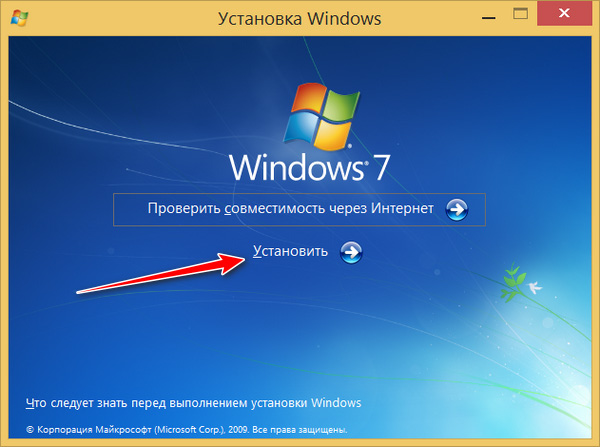
Отказываемся от обновлений.
Далее проходим те же установочные этапы, как при обычной переустановке.

По завершении копирования файлов перезагружаемся. И продолжаем установку уже новой Windows.
2.4. Программа Hasleo WinToHDD
Программа Hasleo WinToHDD – одна из немногих, которая способна на серьёзный трюк. Она умеет перестанавливать любую версию Windows из рабочей среды любой её версии по типу чистой установки с форматированием системных разделов. Трюк этот обеспечивается функционированием программы в среде WinPE в режиме предзагрузки. WinToHDD бесплатна, но для установки редакции системы Enterprise потребуется платная версия программы.
В окне WinToHDD выбираем переустановку.

Указываем путь к ISO , выбираем редакцию.

Жёсткий диск и системные разделы в рамках функции переустановки текущей системы, соответственно, задаются автоматически.

Далее в нескольких вопросительных окошках потребуется подтвердить запуск операции. Затем компьютер перезагрузится, запустится среда WinPE , где будет происходить копирование файлов Windows.

Ну а далее уже выйдем на этап установки драйверов и будем создавать пользовательский профиль, как обычно.
3. Установка Windows Live-диском от Sergei Strelec
Флешку номиналом 4 Гб рано списывать со счетов только по той причине, что на неё запишется не любой установочный ISO Windows. На такую флешку можно единожды записать LiveDisk , который умеет устанавливать Windows с использованием дистрибутива, хранящегося на локальных дисках. При этом будем каждый раз вольны в выборе дистрибутива без лишней возни с созданием установочного носителя. Ну и получим в довесок среду WinPE с инструментарием для реанимации операционной системы в случае её сбоя или заражения вирусами.
Для установки Windows в составе WinPE Стрельца есть две специальные утилиты-установщики. Одна – для Win7-8.1, другая – для Win10. Обе они реализуют «родной» процесс установки Windows.

Запускаем утилиту в соответствии с версией системы. Указываем путь к хранящемуся локально на компьютере установочному ISO . И устанавливаем.


Увидим всё то же, что и при обычной установке системы, только в слегка видоизменённом интерфейсе.

О наличии установочного ISO на локальном диске не обязательно заботиться заранее. Если переустановка Windows окажется вынужденным шагом после критического сбоя, свежий или просто нужный дистрибутив можно заполучить с помощью того же Live -диска. На его борту есть браузер Opera, с помощью которого можно выйти в сеть и скачать с сайта Microsoft или стороннего ресурса установочный ISO .
Главное – чтобы работала сеть. Она по умолчанию будет активна, если компьютер подключён к Интернету через роутер. Если же у компьютера прямое кабельное подключение, подключение через VPN или модем, оно настраивается точно так же, как и в среде Windows. Ярлык запуска PPPoE-подключения находится прямо на рабочем столе LiveDisk.


Если подключение к Интернету осуществляется по Wi-Fi , и он автоматом не включился, запускаем на рабочем столе утилиту PENetwork, устанавливаем приоритетным Wi-Fi адаптер из выпадающего списка сетевых устройств.

Далее выбираем свою беспроводную сеть. Жмём «Подключить» и вводим пароль, если сеть запаролена.

Если Wi-Fi адаптера нет в перечне сетевых устройств, пробуем имеющиеся на Live -диске средства по установке драйверов.

Если на компьютере имеется только чистый жёсткий диск, с неразмеченным пространством, естественно, первично создаём структуру разделов с использованием имеющихся в арсенале LiveDisk менеджеров дисков.
Вопрос от пользователя
Здравствуйте!
Подскажите с одной проблемой. У меня есть образ ISO, его размер 4,38 ГБ. Мне нужно записать его на флешку, но он не влезает. Можно ли как-то сжать ISO образ, хотя бы на 300-400 МБ?
Остальная часть вопроса вырезана как не информативная.
Ну, во-первых, хочу сразу всех предупредить, что сжать как картинку (в 10 раз, например) образ ISO вряд ли получится.
Во-вторых, про степень сжатия нельзя сказать что-то определенное — некоторые образы удается сжать аж на 20-50% (а иногда и больше), другие лишь на 2-3%. Многое зависит от того, какие файлы в нем: если много документов, текстовых файлов и пр. — то степень сжатия может быть существенной; если же, например, уже сжатые-пережатые установочные файлы — то хорошо, если будет 1-2%.

Способы, как можно сжать образ (в том числе ISO)
❶ Вариант 1: использование архиваторов
Пожалуй, это самый очевидный и простой способ что-то сжать, в том числе и образы (причем степень сжатия может быть весьма значительной!). Правда, при сжатии образа таким методом есть один существенный минус — для того, чтобы его использовать (например, смонтировать в виртуальный привод) , необходимо будет сначала извлечь файл из архива (на что может потребоваться время, особенно, если файл большой) .
В качестве примера я взял один свой образ ISO (в котором храню несколько папок с документами, и пару установочных файлов). Его размер составляет
198 Мб (см. скрин ниже).

Для архивирования я использовал WinRAR (думаю, эта программа есть у многих на ПК, так что даже искать ничего не нужно. ) .
Примечание : для сжатия просто нажмите правой кнопкой мышки по файлу образа, и в контекстном меню выберите опцию "Добавить в архив", см. пример ниже.

Добавить в архив (с помощью WinRAR)
Далее укажите формат архива (например, RAR), степень сжатия (рекомендую максимальную), и нажмите OK.

Метод сжатия - максимальный
В общем-то, после завершения архивирования — вы получите обычный архив (внутри которого будет образ). В моем случае файл стал меньше примерно в 4 раза (см. скрин ниже.)!
Было 198 МБ, стало 48 МБ
Разумеется, для увеличения степени сжатия можно выбрать другие архиваторы и форматы. Например, тот же 7z в ряде случаев показывает большую степень сжатия (можно еще выиграть 3-10%!).
❷ Вариант 2: отредактировать образ и удалить из него все лишнее
Другой способ кардинально уменьшить размер образа — это удалить из него часть информации (например, какие-то документы могли устареть, часть файлов вам уже просто не нужна и т.д.). Чтобы это сделать — необходимо воспользоваться спец. программами (для ISO образов рекомендую выбрать UltraISO).
Свой пример ниже покажу как раз в UltraISO.
И так, запускаем программу, и открываем наш образ (который хотим уменьшить, удалив из него какие-то данные).

UltraISO — открыть файл
Далее все файлы, которые есть на ISO, предстанут в редакторе UltraISO как в обычном проводнике. Т.е. их можно в 1-2 клика мышки легко удалить (см. пример ниже). Например, я просто кликнул правой кнопкой мышки на одной из папок, а после выбрал "Удалить" .
Примечание : отмечу, что помимо удаления, вы можете и что-то добавить. Например, удалить одни файлы, добавить другие.

Удаляем часть файлов из ISO
После того, как редактирование образа ISO будет завершено, нажмите по меню "Файл/Сохранить как" (пример ниже), укажите место на HDD куда вы сохраните новый ISO файл.

Сохранить как (UltraISO)
В общем-то, на этом редактирование можно считать завершенным. Новый ISO файл может быть намного меньше, чем ваш исходный файл (всё зависит от того, сколько файлов из него вы удалите) .

Размер нового образа ISO стал существеннее меньше!
❸ Вариант 3: использовать спец. софт, способный преобразовать ISO в др. сжатый образ
Этот способ не такой эффективный как предыдущие, зато при его использовании есть два неоспоримых плюса:
- мы не удаляем никакие файлы из образа;
- образ можно легко и быстро смонтировать в виртуальный привод и начать использовать (согласитесь, это существенно быстрее, чем извлекать его сначала из архива) .
Покажу парочку способов.
Способ 1: UltraISO
1) Открываем образ ISO в UltraISO, который хотим сжать (без скрина, это просто).
2) Переходим во вкладку "Инструменты" и кликаем по функции "Конвертировать" .

UltraISO — инструменты, конвертировать
3) Выбираем формат "Сжатый ISO (ISZ)" , и жмем по кнопке "Конвертировать" .

4) Далее нужно дождаться окончания операции. Как правило, сжатие происходит достаточно быстро (во всяком случая точно не медленнее, чем работает архиватор).


Разница в размере между обычным и сжатым ISO
Способ 2: Virtual CD
Virtual CD — это многофункциональная программа для работы с образами (поддерживает она не только ISO). В ее арсенале есть такая полезная опция как сжатие образов. Это можно осуществить за счет его конвертации в особый формат, исполняемый только Virtual CD. Отмечу, что программа поддерживает 4 степени сжатия.
Перейдем непосредственно к делу (скрины сделал с версии Virtual CD v.10.7) . И так, сначала необходимо вставить наш ISO в виртуальный дисковод: т.к. Virtual CD встраивается в проводник, это делается очень быстро и просто (см. скриншот ниже).

Вставляем ISO в виртуальный дисковод
Далее нужно открыть главное окно программы Virtual CD, и кликнуть правой кнопкой мышки по виртуальному дисководу с ISO — в появившемся меню выбрать "Создать виртуальный CD" .

Создать виртуальный CD
После перейти во вкладку "Место назначения" и указать степень сжатия образа (рекомендую выставлять максимальную, на текущий момент это 4) . Далее нажмите на кнопку "Создать" и дождитесь окончания операции.

Уровень сжатия ставим максимальный - т.е. 4-й уровень
Степень сжатия (в целом) как у UltraISO. Но в плане использования, на мой взгляд, Virtual CD лучше встраивается в Windows, позволяя быстрее оперировать образами.
Было 198 МБ, стало 75 МБ (сжатый образ в Virtual CD)
Если у вас на флешке/диске не хватает места для записи образа — то совсем не обязательно его сжимать, можно просто разбить его на части определенного размера. Например, вам нужно перенести на флешке (размером в 4 ГБ) файл, размер которого аж 7 ГБ. Как это сделать?
Да просто разбить этот файл на 2 куска по 3,5 ГБ, например. Далее записать и перенести сначала один кусок, затем другой. Либо использовать две флешки/диска на 4 ГБ. Чем не альтернатива?!
Разбивку можно сделать легко и просто с помощью все того же архиватора (эта опция есть в большинстве популярных архиваторов, например, в WinRAR).
Чтобы воспользоваться ей, запустите создание архива, и в опциях выберите "Разделить на тома размером. " (см. пример ниже) . Обратите внимание, что все самые популярные размеры уже есть в шаблонах, например, 700 МБ (для CD), 4481 МБ (для DVD) и пр.

Разделить на тома размером.
После создания архива с разбивкой — ваш итоговый файл будет состоять из нескольких частей, размер каждой части не будет превышать заданной в настройках.
Примечание : чтобы извлечь запакованный файл из такого архива (разбитого на части) — вам необходимы все эти части. Если вы скопируете и перенесете на другой ПК только одну часть архива — то вы не сможете извлечь из нее никакие данные!
Приветствую!
Сегодня мы рассмотрим проблему, которая может возникнуть при попытке записи установочного дистрибутива Windows на DVD диск, а именно нехватка места. Да, порой случается такое, что установочный образ Windows оказывается размером больше, чем способен вместить в себя стандартный DVD диск.
Зачастую это различного рода «сборки Windows», в которые интегрированы как обновления для системы, так и сторонние программы и утилиты.
Вообще, я бы не рекомендовал устанавливать операционную систему с такой вот «солянки», но если вы основательно вознамерились установить имеющийся у вас в наличии высокообъёмной дистрибутив, то данное руководство окажется как нельзя кстати.
Содержание:
Способ 1: запись дистрибутива на DVD расширенного объёма
Если классическая DVD болванка размером 4.7GB в вашем случае является недостаточно объёмной, то вы можете приобрести болванку размером 8.5GB

Данная болванка может вместить в себя куда больше информации – около 8 гигабайт, вы сравнении с 4 гигабайтами обычного ДВД диска.
Однако стоит помнить, что стоимость такой болванки существенно выше, если сравнивать с классическим DVD диском объёмом 4.7GB.
Если вас такой вариант не устраивает, то вы можете воспользоваться следующим способом, о котором пойдёт речь ниже.
Способ 2: запись дистрибутива на Flash-ку
Если ранее установка операционной системы с флешки была редкостью, то на сегодняшний день данный способ инсталляции операционной системы является весьма популярным. Немалую роль в этом сыграла массовая доступность флеш-носителей, которые росли в объёме и в тоже время неуклонно снижались в стоимости.
На современных компьютерах зачастую не возникает проблем с подготовкой загрузочной флешки, и непосредственно установкой операционной системы Windows (7, 8, 8.1, 10).

Флешка отлично подойдёт для записи дистрибутива Windows, который «нашпигован» обновлениями и сторонним софтом и не может быть записан на стандартный DVD диск.
Краткий итог
В данном материале мы затронули тему записи «сборок Windows», которые занимают существенный объем места, и чисто физически не могут поместиться на обычном ДВД диске. Вы можете использовать ДВД диск как большего объёма, так и записать такую «сборку» на подходящую по размеру флешку.
Если есть что уточнить, добавить, или спросить, то комментарии к материалу к вашим услугам.
Мы рады, что смогли помочь Вам в решении поставленной задачи или проблемы.В свою очередь, Вы тоже можете нам очень помочь.
Просто поделитесь статьей в социальных сетях и мессенджерах с друзьями.
Поделившись результатами труда автора, вы окажете неоценимую помощь как ему самому, так и сайту в целом. Спасибо!
Допустим не хватает на dvd+rw, места для записи iso, как поделить файл iso, чтобы при установке был запрос, тип вставьте 2 диск для продолжения установки ?
не хватает на dvd+rw, места для записи iso
Не связываться с DVD, грузить из исо-образа. И вообще, зачем тебе эта лишняя возня с исо-образом.
после ОК от пользователя - перемонтировать iso
Суть в том, что есть dvd+rw диск и туда не помещается образ винды 10, по этому хочу разделить на 2 части образ, чтобы один образ записать на один dvd+rw диск, вторую часть, на другой dvd+rw диск,раньше же как то люди делали такую тему, сейчас уже нельзя так сделать ?
" грузить из исо-образа " и что это значит ?

вставьте 2 диск для продолжения установки
Нужно чтоб инсталлятор это поддерживал, в общем случае – никак. С флешки загрузиться не вариант, без того чтоб мучаться с дисками?
nev3rfail ( 05.06.20 14:57:31 )Последнее исправление: nev3rfail 05.06.20 14:58:09 (всего исправлений: 1)
А вообще, install.wim точно можно было перепаковать в несколько частей, swm, вроде. Может и esd так умеет. Но не знаю, будет ли установщик просить другой диск.
P.s. придется руками собирать.
Applying split image (.swm) files is only supported when all of the .swm files are in the same folder. This means for DVD deployment, you’ll need to copy the files over to the destination PC before you can use Windows Setup or DISM /Apply-Image, as shown in this topic.
Последнее исправление: boowai 05.06.20 15:07:35 (всего исправлений: 2)
dvd+rw диск и туда не помещается образ винды 10
Так это еще и для бестолковой винды. Она же вообще ничего не умеет. Загрузка из исо-образа это точно не для нее.
Для установки Виндовс вообще лучше не связываться ни с образами ни с флешками. Самое надежное, распаковываешь образ на раздел жесткого диски и запускаешь установку с этого раздела. Правда и здесь винда может оказаться «неумехой», для запуска может понадобиться внешний загрузчик.
Не могу записать болванку с игрой .
Обьясняю : делаю все по инструкциям - пробовал резать через ImgBurn и через CloneCd Обе версии САМЫЕ последние.
Сама странность проблемы в том , что какую скорость я бы не выставлял - все равно пишет на (0.6-1.0) , после того как игра записывается (а записывается она около 1:30-1:50 часа) выдается окошко что запись оконченна. Далее , вставив болванку в привод я зашел на диск а там тупо ничего не было , болванка была пуста как будто и не записывал совсем . Но я не успокоился и вставил диск в X-Box , там та же проблема , Диск ПУСТ .
Привод : TSSTcorp CD/DVDW TS-L632D (Мне стала интересна фирма , я вбил в поиске мне показало Samsung, но точно не уверенн)
Режу я с ноутбука Asus W7J
З.Ы. Ребят , я уже не знаю что мне делать , а в Army of two ну оочень охота поиграть, помогите плиз. :cray: :cray:
Видавший виды Xbox360 юзверь



Xbox 360 Freeboot dash 12611 640GB HDD
Тоже проблема с записью.Значит так, начал записывать через клонСД диск, перед записью он мне сообщил что место на болванке меньше чем весит образ.. и тут же написано Доступно: 70 с чем то, Требуется: 40 с чем то.. т.е. противоречит сам себе. Ну я все равно тыкнул записать, записалось.. но когда вставил в бокс он мне написал типа "Протрите диск или перезагрузите консоль..". Ну я сразу понял что засрал болванку.
Посмотрев внимательнее на инструкцию по записи я понял что пропустил пункт.. надо было настроить через ДВДинфо Буктайп.. но появилась ошибка указанная в инструкции.. ". drives do not support bitsettings", решение проблемы - перепрошить привод. Но по ссылке указанной там, ломаную прошивку для моего резака я не нашел.. что делать? Резак такой - ASUS DRW-1814BLT.
Попробовал записать через ImgBurn, но на 4% зависла .. в смысле перестала резать.. время тикает, а все стоит..
Странно, пишу на таком же приводе, не было ни одной запоротой болванки, пишу исключительно на "Verbatim" и TDK", программой "ImgBurn", а образ ты DVD пишешь?Тоже проблема с записью.
Значит так, начал записывать через клонСД диск, перед записью он мне сообщил что место на болванке меньше чем весит образ.. и тут же написано Доступно: 70 с чем то, Требуется: 40 с чем то.. т.е. противоречит сам себе. Ну я все равно тыкнул записать, записалось.. но когда вставил в бокс он мне написал типа "Протрите диск или перезагрузите консоль..". Ну я сразу понял что засрал болванку.
Посмотрев внимательнее на инструкцию по записи я понял что пропустил пункт.. надо было настроить через ДВДинфо Буктайп.. но появилась ошибка указанная в инструкции.. ". drives do not support bitsettings", решение проблемы - перепрошить привод. Но по ссылке указанной там, ломаную прошивку для моего резака я не нашел.. что делать? Резак такой - ASUS DRW-1814BLT.
Да, и тоже на Verbatim.. ImgBurn виснет на 4%, пробовал один раз и итогом стала еще одна запоренная болванка, а CloneCD пишет тоже самое..
Читайте также:

